本文主要是介绍Visio导出eps格式图片,希望对大家解决编程问题提供一定的参考价值,需要的开发者们随着小编来一起学习吧!
Visio导出eps格式图片
文章目录
- Visio导出eps格式图片
- 1. Visio中使用Adobe Acrobat虚拟打印
- 2. Adobe Acrobat中裁剪并另存为eps格式
如何使用Visio绘图然后导出.eps格式的图片呢?这个过程需要用到Adobe Acrobat,使用Adobe Acrobat的虚拟打印功能,可以导出.eps格式的图片。
1. Visio中使用Adobe Acrobat虚拟打印
首先在Visio中选中图片区域
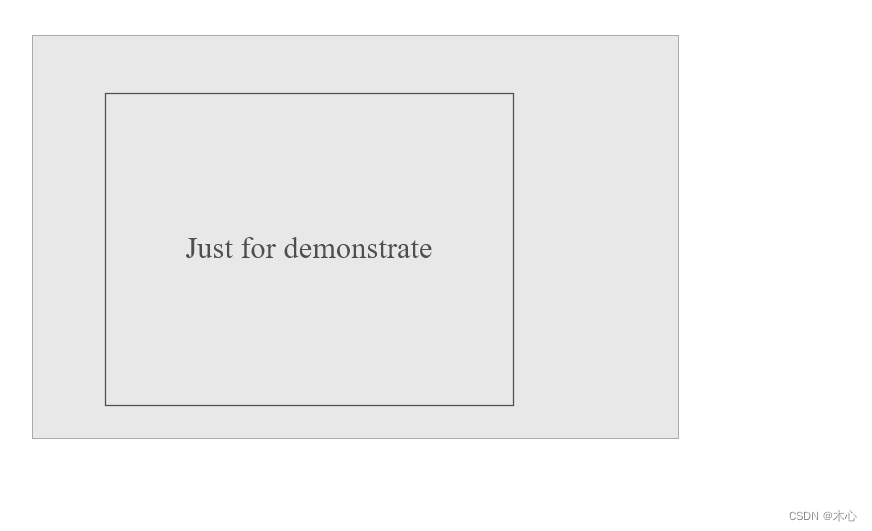
然后使用Adobe Acrobat进行虚拟打印
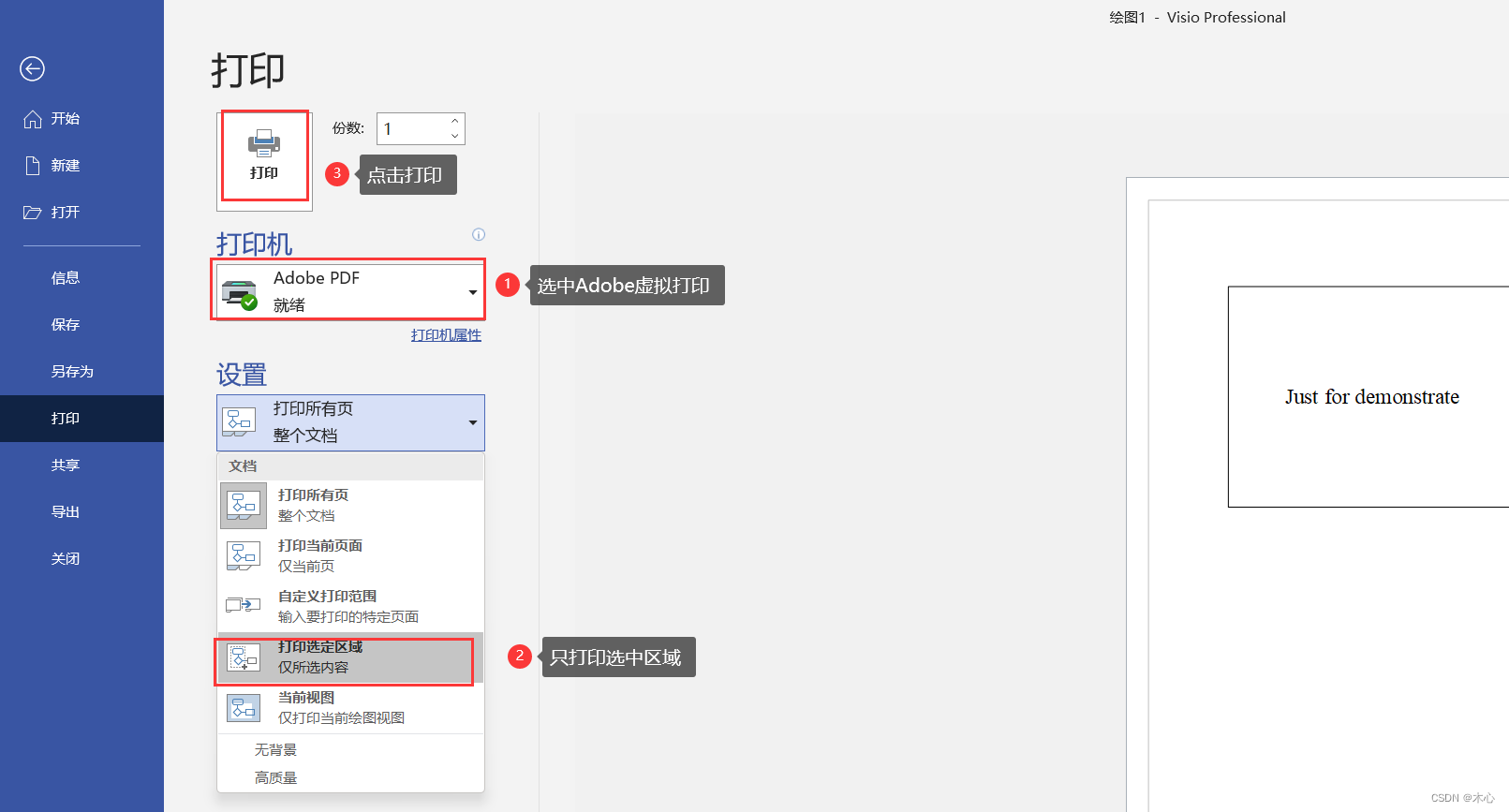
2. Adobe Acrobat中裁剪并另存为eps格式
点击编辑PDF
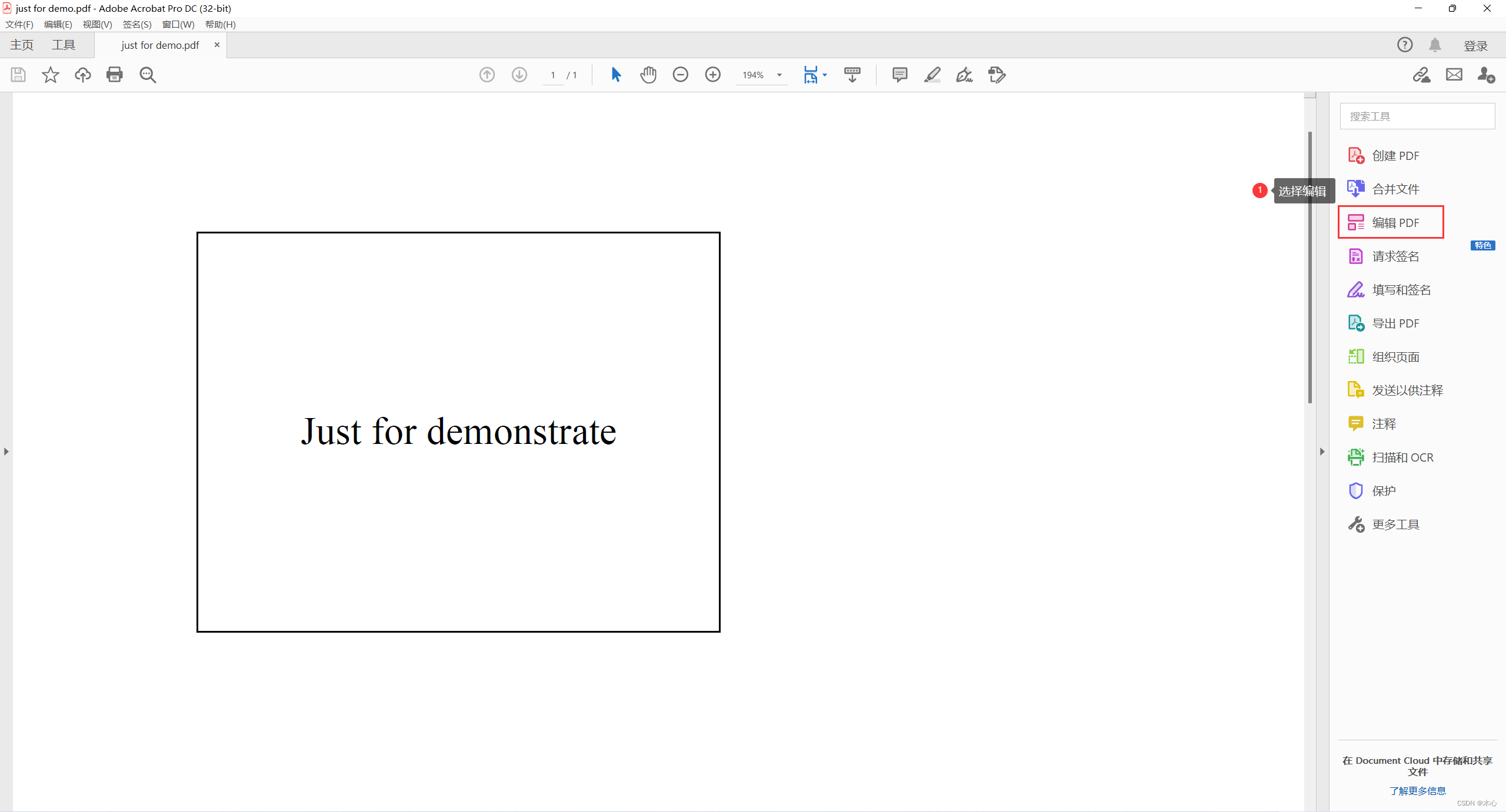
进行裁剪,首先选择裁剪区域,然后点击Enter进行确认
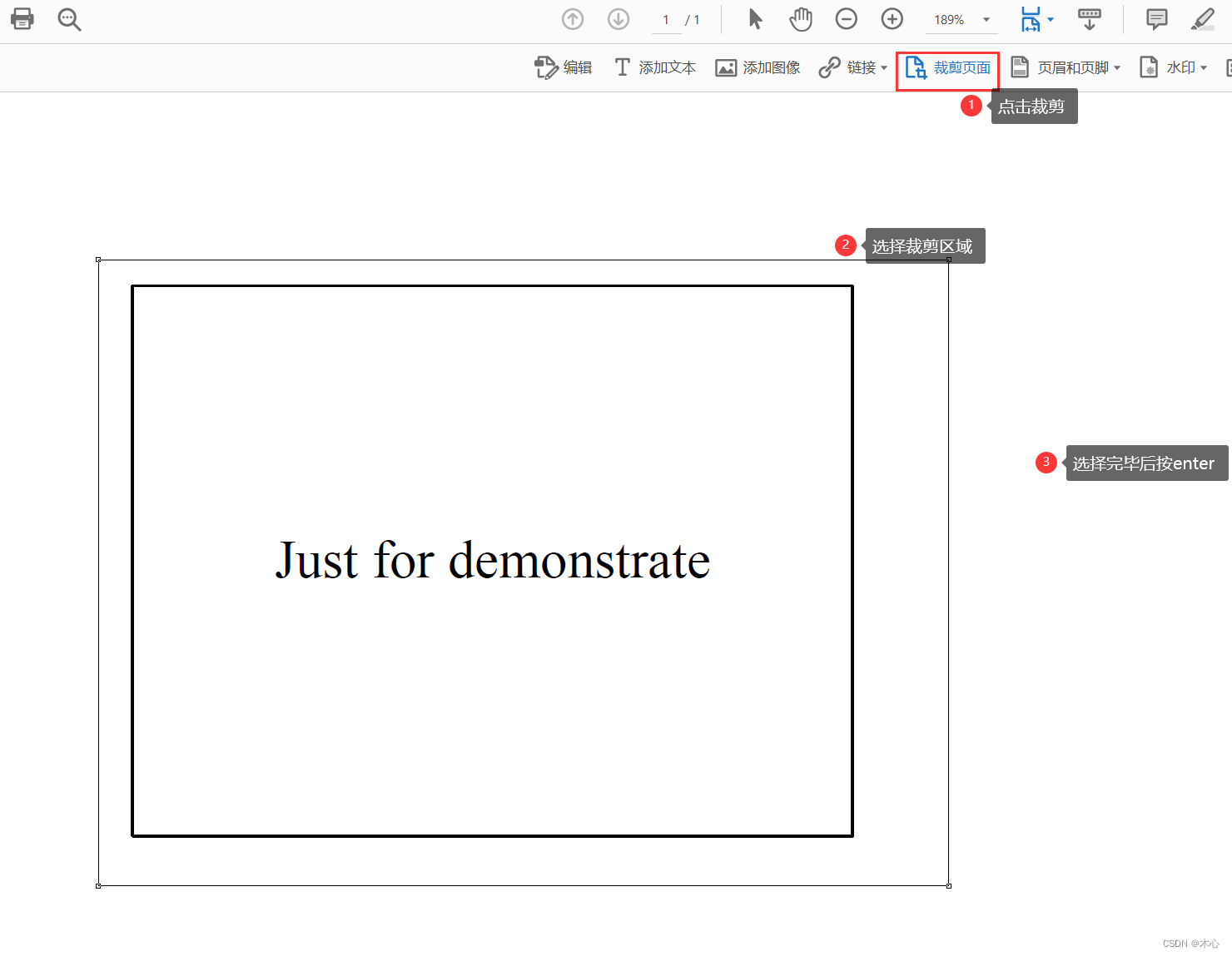
然后选择删除白边并且确认
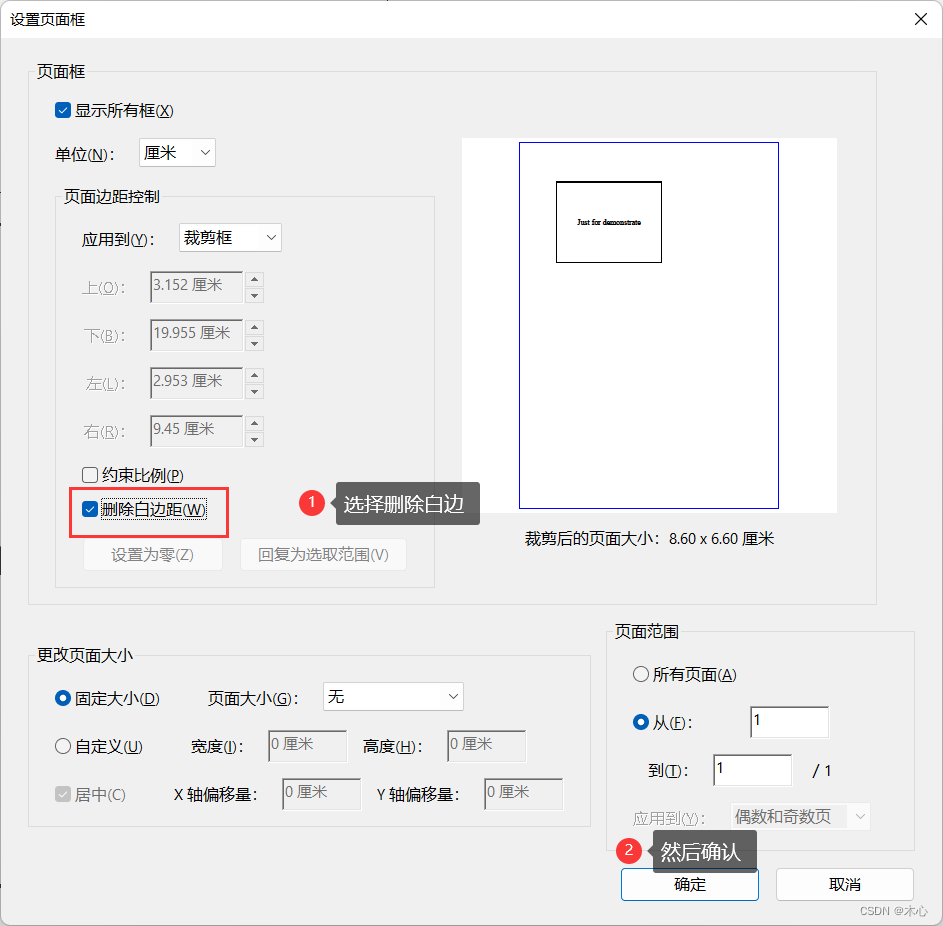
然后直接另存为eps格式图片即可
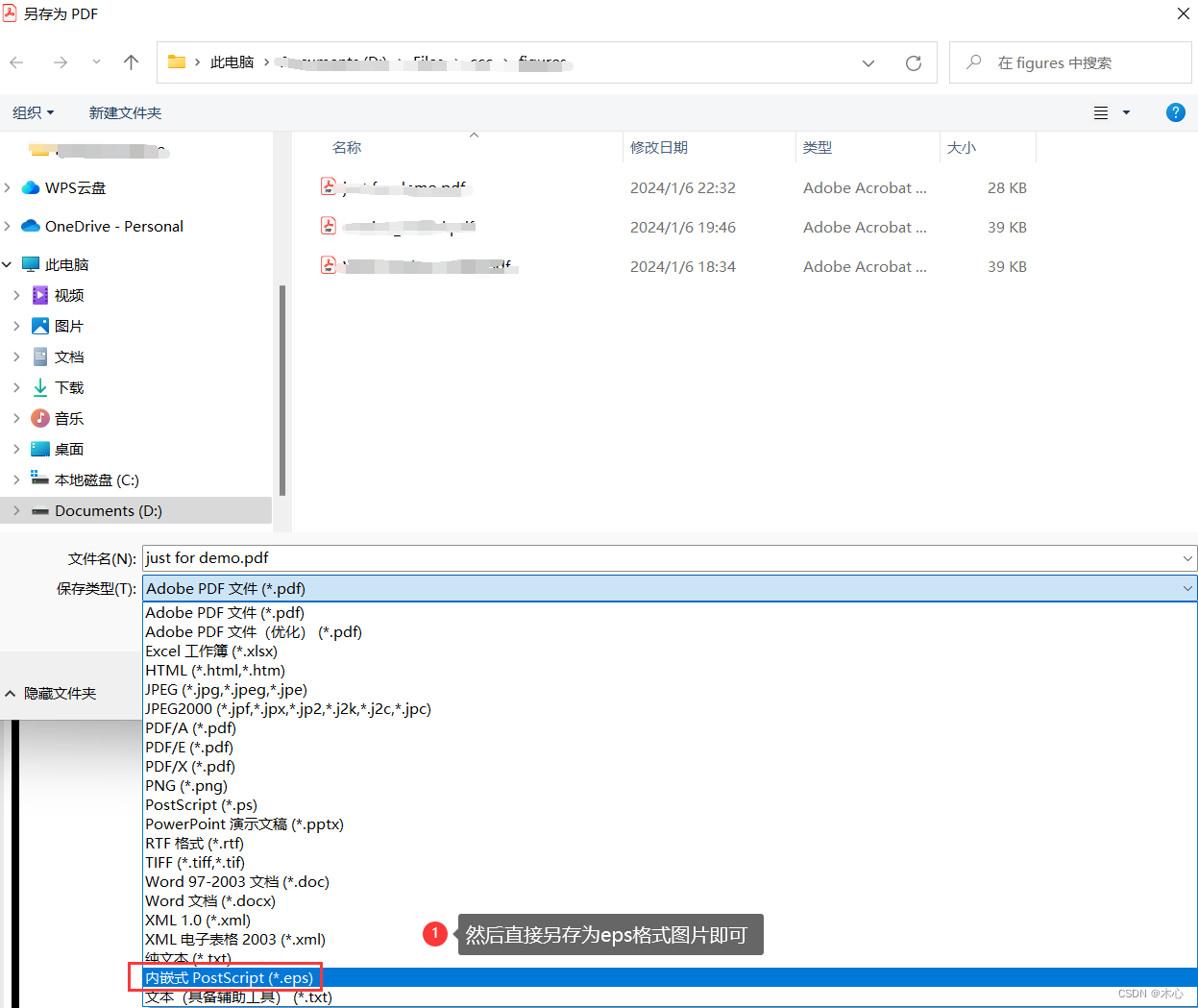
这篇关于Visio导出eps格式图片的文章就介绍到这儿,希望我们推荐的文章对编程师们有所帮助!







